Agregar texto a la gráfica
Este ejemplo muestra cómo añadir texto a una gráfica, controlar la posición y el tamaño del texto y crear texto multilínea.
Posición del texto
Añada texto junto a un punto de datos concreto mediante la función text. En este caso, añada texto al punto . Los dos primeros argumentos de entrada para la función text especifican la posición. El tercer argumento especifica el texto.
De forma predeterminada, el texto admite un subconjunto del marcado TeX. Utilice marcado TeX \pi para la letra griega . Muestre una flecha que señale a la izquierda incluyendo el marcado TeX \leftarrow. Para obtener una lista completa del marcado, consulte Letras griegas y caracteres especiales en el texto de la gráfica.
x = linspace(0,10,50);
y = sin(x);
plot(x,y)
txt = '\leftarrow sin(\pi) = 0';
text(pi,sin(pi),txt)
Alineación del texto
De forma predeterminada, el punto de datos especificado queda a la izquierda del texto. Alinee el punto de datos a la derecha del texto especificando la propiedad HorizontalAlignment como 'right'. Utilice una flecha que señale a la derecha en lugar de a la izquierda.
x = linspace(0,10,50); y = sin(x); plot(x,y) txt = 'sin(\pi) = 0 \rightarrow'; text(pi,sin(pi),txt,'HorizontalAlignment','right')
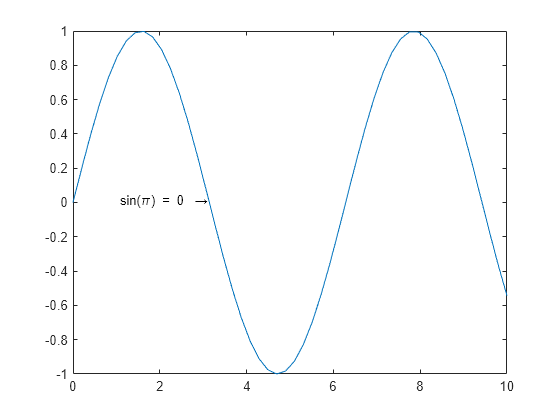
Tamaño de la fuente
Especifique el tamaño de la fuente para el texto estableciendo la propiedad FontSize como un argumento de par nombre-valor en la función text. Puede utilizar un enfoque similar para cambiar el tamaño de la fuente cuando se utilizan las funciones title, xlabel, ylabel o legend.
x = linspace(0,10,50); y = sin(x); plot(x,y) txt = '\leftarrow sin(\pi) = 0'; text(pi,sin(pi),txt,'FontSize',14)
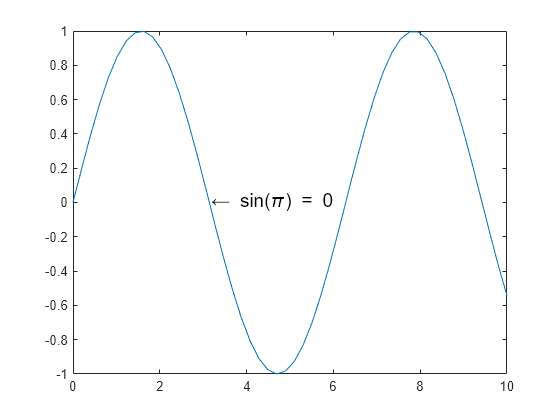
De forma alternativa, a partir de la versión R2022a, puede cambiar el tamaño de la fuente del texto de los ejes utilizando la función fontsize.
Configuración de propiedades de texto
La función de texto crea un objeto de texto. Los objetos Text disponen de propiedades que puede utilizar para personalizar el aspecto del texto, como HorizontalAlignment o FontSize.
Puede configurar las propiedades de dos formas:
Utilice los pares valor-nombre en el comando de
textcomo'FontSize',14.Utilice el objeto
Text. Puede devolver el objetoTextcomo un argumento de salida desde la funcióntexty asignarlo a una variable, comot. Después, utilice la notación de puntos para configurar las propiedades, comot.FontSize = 14.
Para este ejemplo, cambie el tamaño de la fuente utilizando la notación de puntos en vez de un par nombre-valor.
x = linspace(0,10,50);
y = sin(x);
plot(x,y)
txt = '\leftarrow sin(\pi) = 0';
t = text(pi,sin(pi),txt)t =
Text (\leftarrow sin(\pi) = 0) with properties:
String: '\leftarrow sin(\pi) = 0'
FontSize: 10
FontWeight: 'normal'
FontName: 'Helvetica'
Color: [0.1294 0.1294 0.1294]
HorizontalAlignment: 'left'
Position: [3.1416 1.2246e-16 0]
Units: 'data'
Show all properties
t.FontSize = 14;

Texto multilínea
Muestra texto en varias líneas utilizando un arreglo de celda de vectores de caracteres. Cada elemento del arreglo de celda es una línea de texto. Para este ejemplo, muestra un título con dos líneas. Puede utilizar un enfoque similar para mostrar el texto multilínea con las funciones title, xlabel, ylabel o legend.
x = linspace(0,10,50);
y = sin(x);
plot(x,y)
txt = {'Plotted Data:','y = sin(x)'};
text(4,0.5,txt)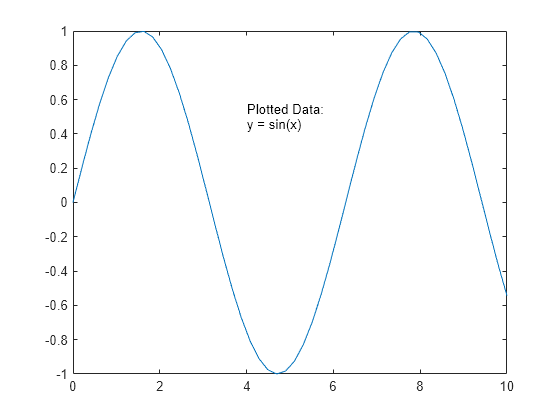
Texto con el valor de la variable
Incluya un valor de la variable en el texto utilizando la función num2str para convertir el número en texto. Para este ejemplo, calcule el valor medio de y e incluya el valor en el título. Puede utilizar un enfoque similar para incluir valores de variables con las funciones title, xlabel, ylabel o legend.
x = linspace(0,10,50); y = sin(x); plot(x,y) avg = mean(y); txt = ['Average height: ' num2str(avg) ' units']; text(4,0.5,txt)

Texto fuera de los ejes
Agregue texto en cualquier parte de la figura utilizando la función annotation en vez de la función text. El primer argumento de entrada especifica el tipo de anotación. El segundo argumento de entrada especifica la posición de la anotación en unidades normalizadas para la figura. Elimine el borde de la caja de texto estableciendo la propiedad EdgeColor en 'none'. Para obtener más información sobre las anotaciones de la caja de texto, consulte la función annotation.
x = linspace(0,10,50); y = sin(x); plot(x,y) annotation('textbox',[.9 .5 .1 .2], ... 'String','Text outside the axes','EdgeColor','none')
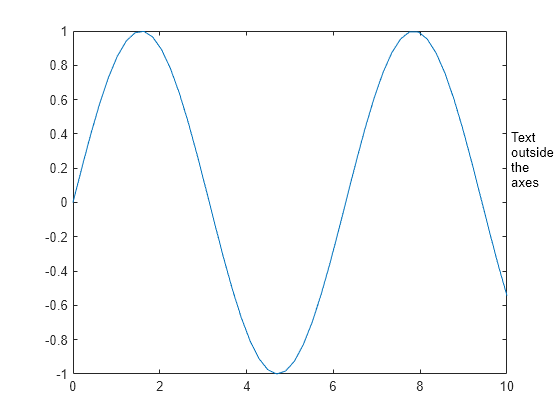
Consulte también
text | title | xlabel | ylabel | annotation | fontsize